كيف تنسخ الموسيقى من iTunes إلى Flash Drive؟
"كيف يمكنني نقل الموسيقى من iTunes إلى محرك أقراص محمول؟ هل هناك أي طريقة يمكنني القيام بها للنقل بسهولة؟ "
"أريد بعض الأغاني من بلدي iTunes على عصا USB الخاصة. هل هو ممكن؟"
اريد ان نقل الموسيقى من iTunes إلى USB للاستمتاع بالموسيقى المفضلة لديك في أي مكان علىاذهب؟ لدى جميع مستخدمي iTunes تقريبًا مكتبة موسيقى شاملة. قد يكون لديك أيضًا مجموعة رائعة تريد منها تصدير أو نقل الأغاني إلى محرك USB المحمول الخاص بك دون إزعاج مكتبة الموسيقى الموجودة لديك. إليك برنامج تعليمي متعمق حول كيفية الحصول على موسيقى iTunes الخاصة بك على محرك أقراص فلاش USB. تفقدها الآن!
الطريقة الأولى: استخدام "نسخ ولصق" لنقل الموسيقى من iTunes إلى USB
لاتباع هذه الطريقة ،
- أولاً ، قم بإنشاء "مجلد جديد" على سطح المكتب الخاص بك.
- ثم انتقل إلى iTunes ، ثم افتح موسيقى iTunes وابحث عن مجلد موسيقى iTunes. تأكد من تنظيم مكتبتك.
- الآن ، حدد الأغاني التي تريد نقلهاالضغط على زر Ctrl على لوحة المفاتيح الخاصة بك واختيار الأغاني في وقت واحد واحدا تلو الآخر. بعد التحديد ، انتقل إلى "تحرير" ثم إلى "نسخ". إذا كنت ترغب في إضافة أغنية واحدة فقط ، ثم حدد تلك الأغنية وانقر فوق "نسخ". تأكد من عدم استخدام وظيفة "القص" وإلا سيتم حذف الأغاني من مكتبة iTunes.
- بعد ذلك ، انتقل إلى "مجلد جديد" الذي قمت بإنشائه على سطح المكتب في البداية. انقر بزر الماوس الأيمن وانقر فوق "لصق".

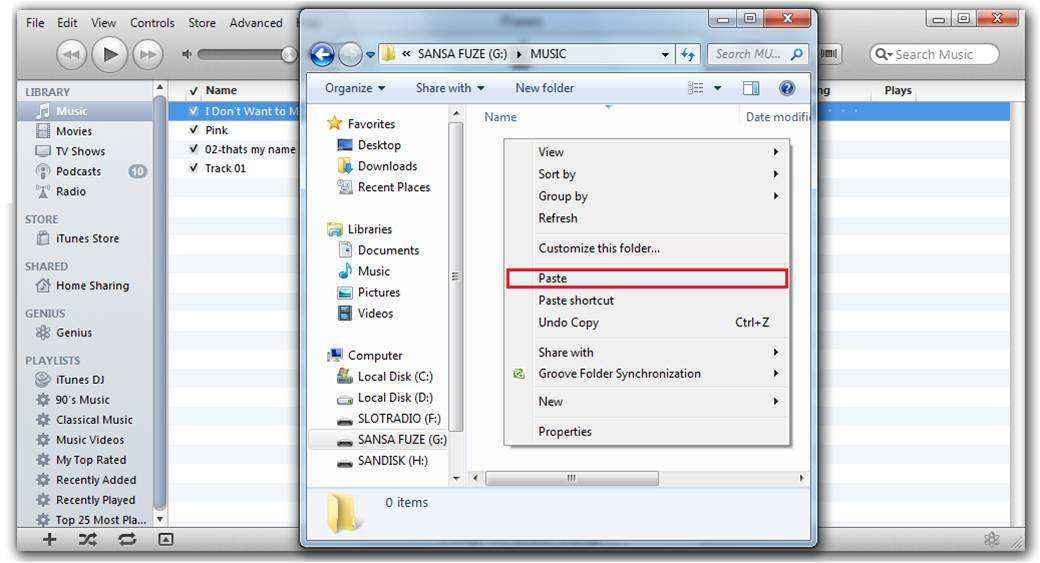
سيتم الآن نسخ الأغاني في هذا المجلد.
الآن أدخل محرك USB في جهاز الكمبيوتر الخاص بك و"انسخ" أو "قص" المجلد و "الصق" في محرك أقراص فلاش USB الخاص بك وهذا كل شيء! ستكون أغانيك المحددة على محرك أقراص USB الخاص بك ودون تغيير مكتبة iTunes الخاصة بك.
كرر الخطوات إذا كنت ترغب في إضافة أغنية واحدة أو أكثر إلى محرك أقراص USB.
الطريقة 2: استخدام "السحب والإفلات" لنقل الأغاني من iTunes إلى محرك أقراص فلاش
لاتباع هذه الطريقة ،
- أولاً ، أدخل محرك أقراص فلاش USB. فتحه مثل مجلد على سطح المكتب الخاص بك.
- ثم حدد أغنية واحدة وانقر عليها. إذا كنت تريد تحديد واحد أو أكثر ، فاضغط مع الاستمرار على زر Ctrl واختر. إذا كنت تريد القائمة بأكملها ، فاضغط مع الاستمرار على Ctrl-A ، فستختار قائمة التشغيل بأكملها.
- بعد ذلك ، ما عليك سوى سحب وإسقاط التحديد إلى مجلد محرك أقراص USB وفويلا! عملك هو القيام به.

تأكد من تشغيل iTunes الخاص بك في نافذة أصغر ، بحيث يكون من السهل السحب والإفلات إلى المجلد الآخر. هذه الطريقة لا تغير أي شيء في مكتبة الموسيقى الخاصة بك أيضًا.
هناك ، تعرف الآن أسهل طريقتين لتصدير الأغاني من iTunes إلى USB. جرب هذه الطرق واستمتع بالموسيقى أثناء التنقل!
علاوة على ذلك ، إذا كنت ترغب في إدارة أي نوع منالملفات الموجودة على هاتفك ، يمكنك استخدام Tenorshare iCareFone. هذه أداة متعددة الإمكانات يمكنها حل المشكلات على أي جهاز يعمل بنظام iOS. يمكن لهذه الأداة أيضًا إدارة الملفات والبيانات بسهولة. يمكنك أيضًا تسريع جهازك عن طريق تنظيف الملفات غير الهامة. كما يتميز بوظيفة "النسخ الاحتياطي والاستعادة" في حالة أي فقد للبيانات.









